- A+
所属分类:CAD安装使用教程
我们在之前的cad版本上使用都是经典模式居多,但发现CAD最新的几个版本都没有CAD经典界面,小伙伴们都无从下手了,都在问cad2021怎么设置为经典模式,下面我就教大家具体的操作步骤,就在下方,小伙伴们快来看一看吧!
1.首先,我们打开新版本的CAD,点击工具栏【下拉箭头】,勾选【显示菜单栏】,(如下图红色圈出部分所示)。
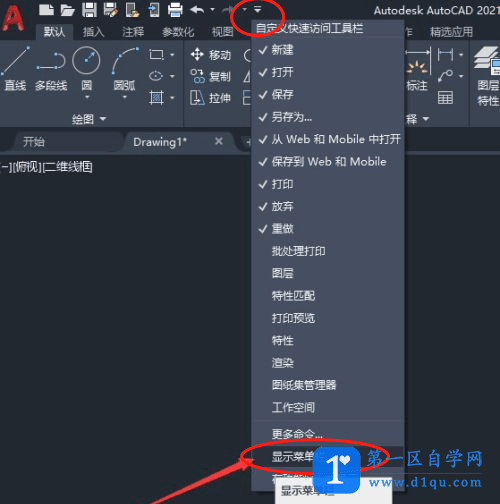
2.然后,我们点击【工具】-【选项板】-【功能区】,将功能区隐藏,(如下图所示)。
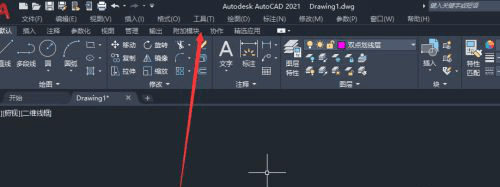
3.接下来,我们点击【工具】-【工具栏】-【AutoCAD】,选择经典界面的功能,(如下图红色圈出部分所示)。
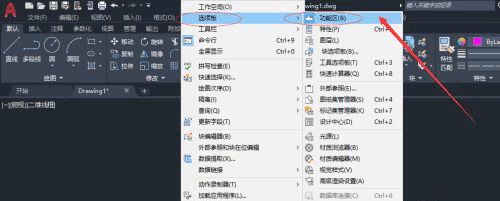
4.依次选择【修改】、【图层】、【标注】、【特性】、【样式】、【绘图】,(如下图所示)。
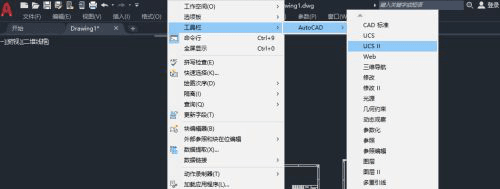
5.勾选完成后将各功能模块拖动到熟悉的位置,然后另存工作空间,(如下图所示)。
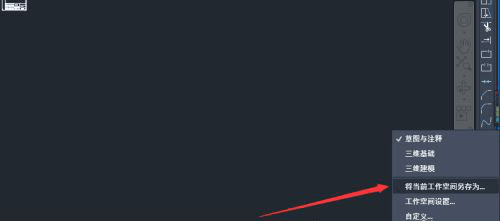
6.保存空间为CAD经典即可,(如下图箭头指向所示)。
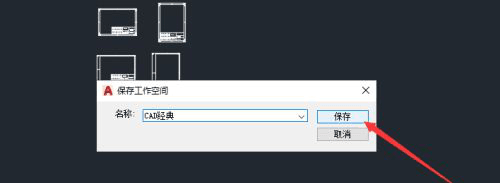
以上的6步操作步骤就是cad2021怎么设置为经典模式的具体操作步骤,已经详细的给小伙伴们落泪出来了,大家按照以上的操作步骤进行操作就可以设置成经典模式了,大家赶快自己动手操作试一试吧,希望以上的操作步骤对你有所帮助!




